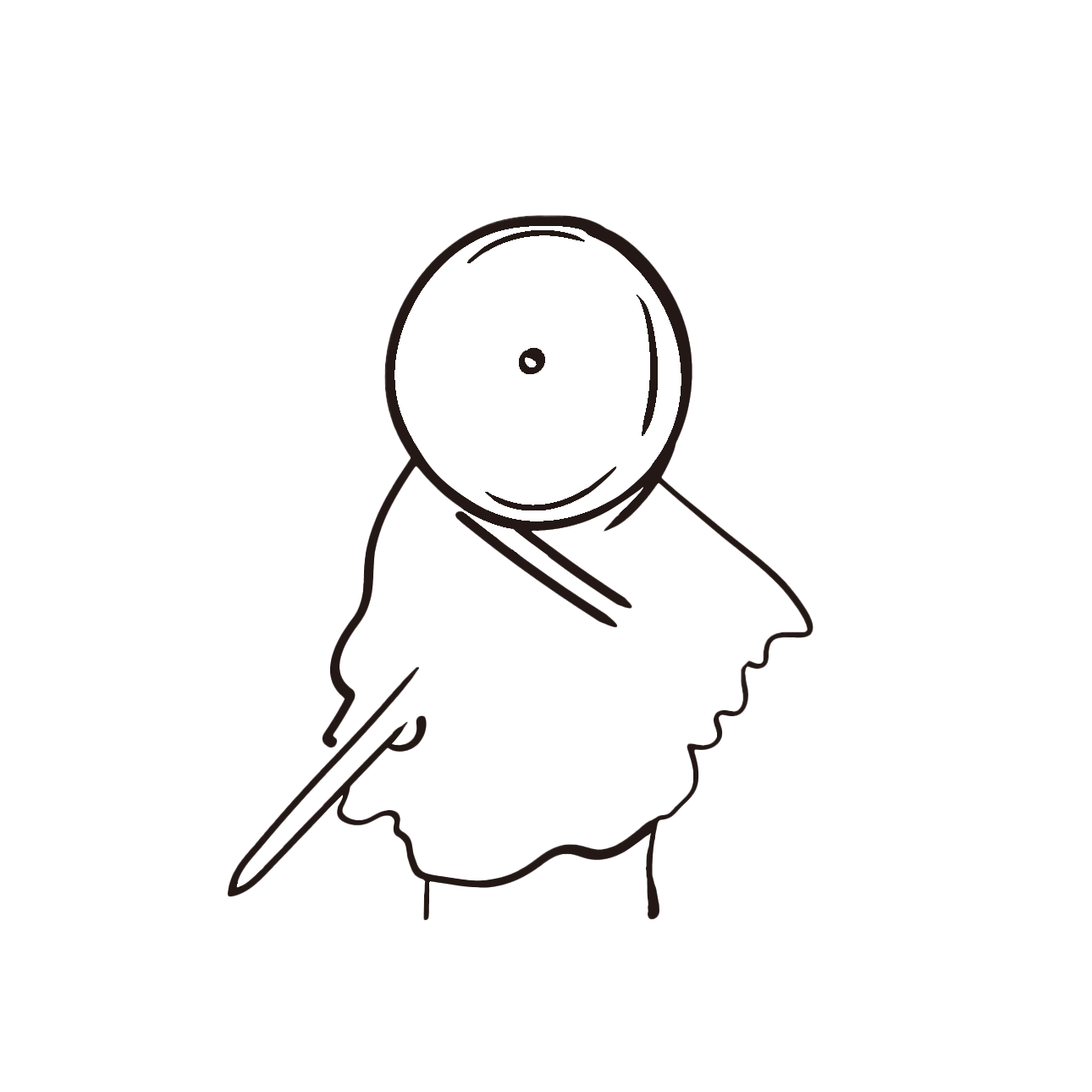Obsidian折腾之路
概况
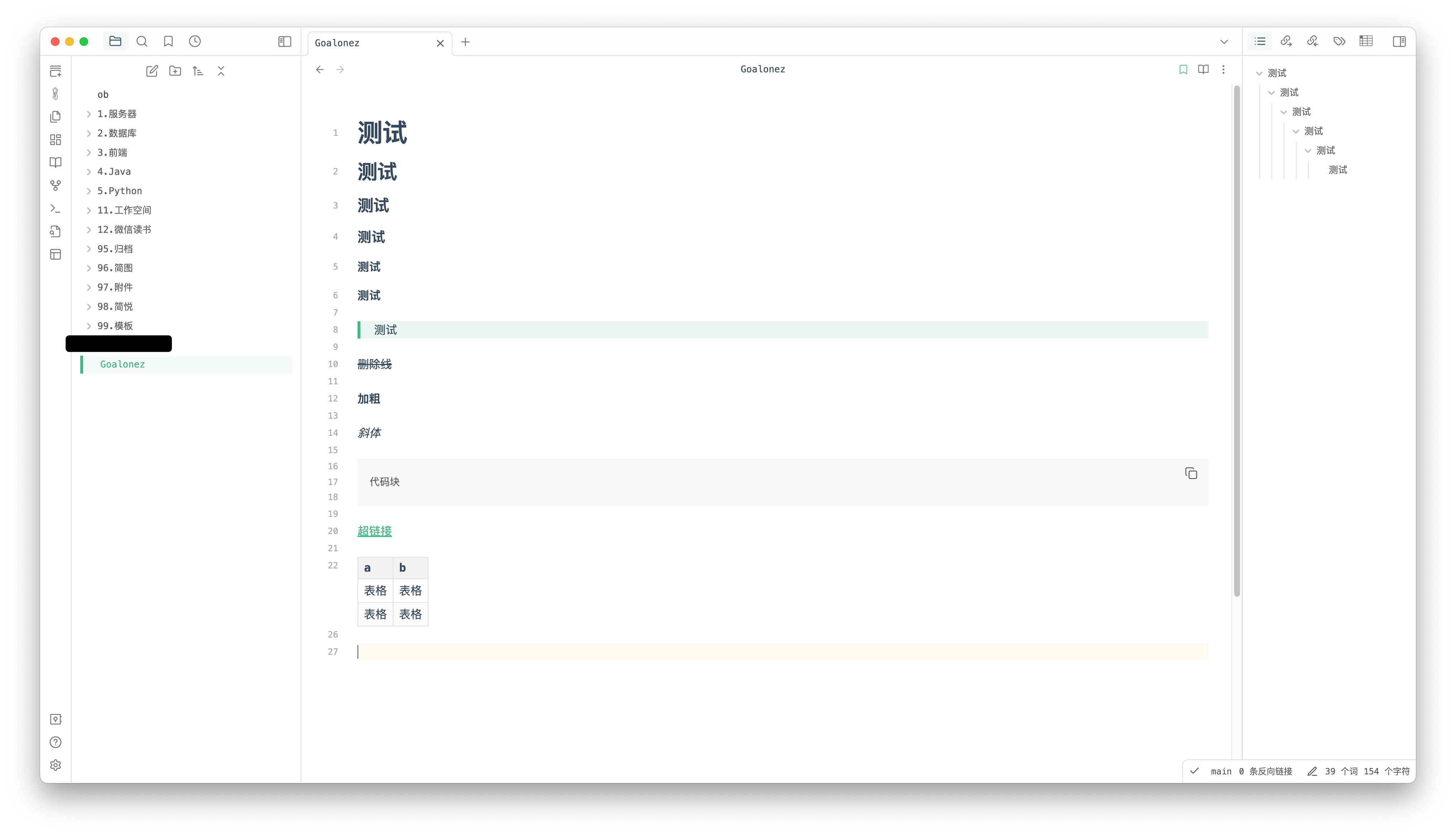
同步方式
因为使用Mac + iPhone,主要通过iCloud进行同步。
另外这个知识库根目录是一个Git仓库,通过Obsidian Git自动同步到Github仓库,用于备份和历史版本管理。
布局
左上角
- 文件列表
- 搜索
- 书签
- 最近文件(插件Recent Files)
右上角
- 大纲
- 出链
- 反向链接
- 标签tags
- Advanced Tables(表格插件)
左侧工具栏
- 这个下面
外观-工具栏中有截图介绍
设置
通用
新标签页默认视图
- 预览模式
个人习惯,防止有时候蹭到键盘改动内容
要书写的时候通过
CMD + E切换到编辑模式
文件与链接
删除文件设置
- 移至软件回收站(.trash文件夹)
新建笔记的存放位置
- 当前文件所在的文件夹
内部链接类型
- 基于仓库根目录的绝对路径
附件默认存放路径
- 指定的附件文件夹
附件文件夹路径
- 97.附件
由于目录是基于本地文件,所以给文件夹设置了个编号
外观
主题
- Typora-Vue
工具栏
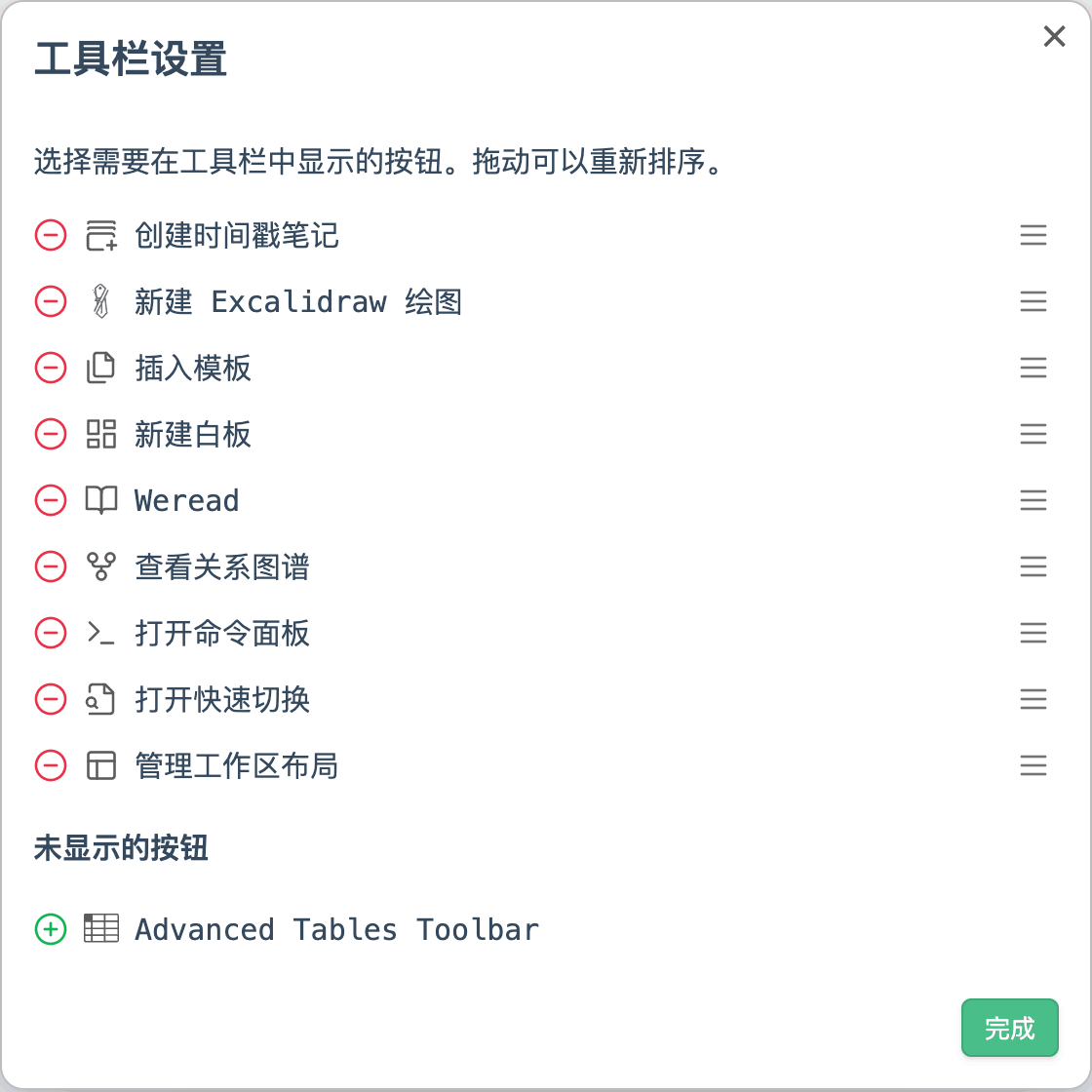
快捷键
这个看个人习惯吧,我是结合Jetbrains和VSCode的部分快捷键来设置的
核心插件
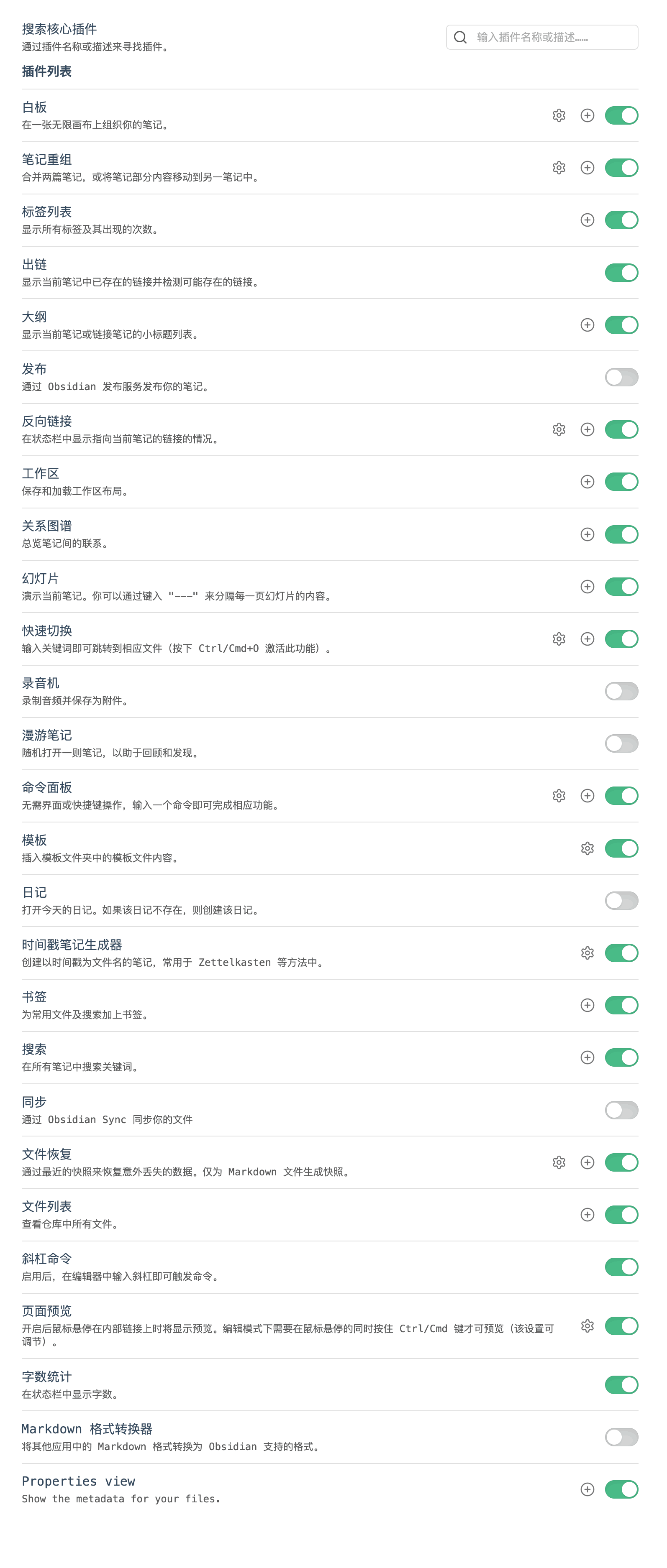
没提到的插件就是默认设置
白板
新画布文件的默认位置
- 指定的附件文件夹
用于创建新画布文件的文件夹
- 96.简图
反向链接
在页面中显示反向链接
- 关闭(个人习惯,不太喜欢)
命令面板
置顶命令
- 模板:插入模板
- 文件恢复:打开快照列表
- Obsidian Git: Commit all changes
- Obsidian Git: Push
模板
模板文件夹位置
- 99.模板
日期格式
- YYYY-MM-DD
时间格式
- HH: mm: ss
第三方插件
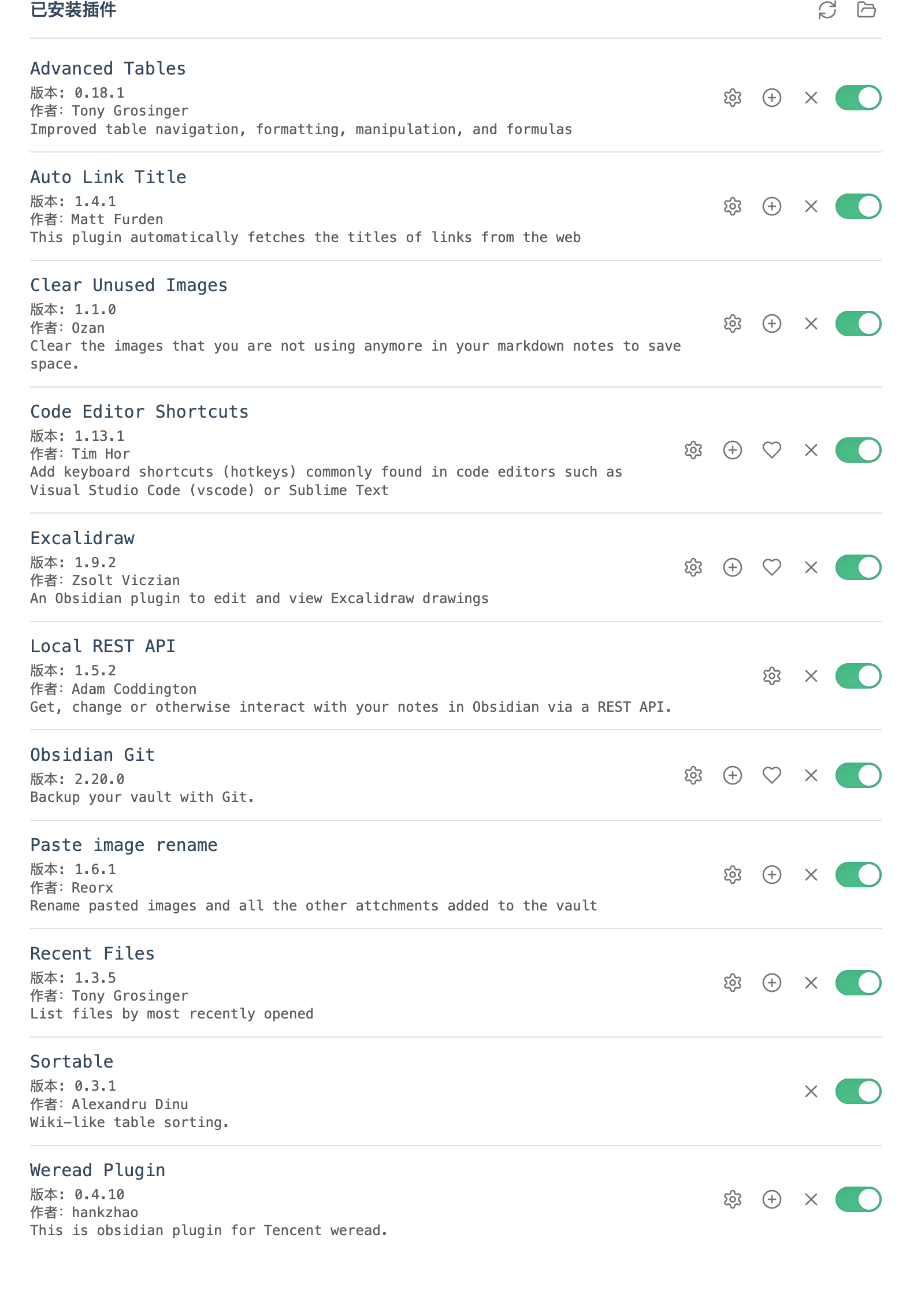
Advanced Tables
自动格式化表格
- Obsidian的表格交互做的并不好,这个插件只能稍微挽救一下,可以去Typora里编辑表格。
Auto Link Title
插入链接的时候自动获取标题名
Clear Unused Images
删除没有引用到的本地图片文件
Code Editor Shortcuts
用于添加VSCode类似功能的快捷键,装了之后可以增加快捷键设置里的选项
Excalidraw
手绘风画图
中文字体手绘风支持参考下面链接
Local REST API
为了配合Chrome简悦插件保存网站到本地Markdown
具体使用参考官方文档
Obsidian Git
Git插件,如果文档需要存放在Git仓库,可以使用这个插件,会自动进行拉取和提交。
我的设置
Vault backup interval (minutes)
- 10分钟
Auto pull interval (minutes)
- 5分钟
Paste image rename
复制进来的图片会自动进行重命名,可以自己设置格式化
Recent Files
最近使用的文件
Weread Plugin
同步微信读书的数据到Obsidian知识库